При виході із сплячого режиму з'являється синій екран Windows 7
купить кофеварку в спб, rin.
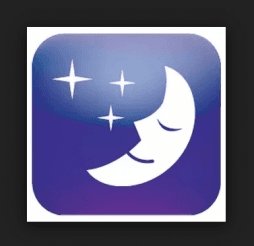
Якщо при спробі виході із сплячого або режиму очікування ви потрапляєте в чорний екран або з'являється синій екран смерті , вирішити проблему спробуємо кількома способами. І так, якщо при виході із сплячого режиму в Windows 7 з'являється синій екран або чорний, насамперед, скачайте і встановіть більш нові версії драйверів для вашої відеокарти. Якщо проблема не вирішилася, йдемо далі.
Спосіб 1. Зміна налаштувань BIOS на комп'ютері або ноутбуці:
1) В часі завантаження зайдіть в BIOS (для цього натисніть клавішу Delete після початку завантаження комп'ютера)
2) В BIOS пройдіть на вкладку Power
3) Спробуйте змінити значення параметра Suspend Mode (Auto, S1 (POS) Only, S3 Only) назви може відрізнятися, шукайте схожі зі значеннями S1, S3.
4) Також спробуйте включити \ вимкнути ACPI 2.0 Support -> Enabled \ Disabled
Спосіб 2. Заборона виведення із сплячого режиму використовуючи USB миша або USB клавіатуру.
Деякі USB-пристрої неправильно підтримують сплячий режим Windows. Два основних пристрою за допомогою яких Ви можете вийти з цього режиму - це клавіатура і миша. Одне з них може блокувати Вам вихід, в такому випадку йому треба просто заборонити це робити. Увага: Не забороняйте одночасно клавіатурі і миші, інакше Ви не зможете вийти з нього.
1) Запустіть Диспетчер пристроїв. Для цього пройдіть в Пуск -> Виконати (або Win + R) -> devmgmt.msc -> OK
2) В диспетчері пристроїв розгорніть вузол Миші й інші вказівні пристрої або Клавіатури
3) Клацніть правою кнопкою на USB-миша або USB-клавіатуру і виберіть пункт Властивості.
4) Відкрийте вкладку Управління електроживленням.
5) Зніміть прапорець Дозволити пристрою висновок комп'ютера із сплячого режиму і натисніть кнопку ОК.
Спосіб 3. режим сну / режиму очікування.
кк 1) Пройдіть в Пуск -> Виконати (Win + R) -> powercfg.cpl -> OK
2) Виберіть зліва пункт Налаштування переходу в сплячий режим
3) Дайте обома параметрами: Відключати дисплей і Перекладати комп'ютер в сплячий режим, значення - Ніколи.
Також можна відключити і функцію сну. Виберіть пункт «Змінити додаткові настройки живлення». Знайдіть у вікні режим Сон, розгорніть Сон після і встановіть значення знаходяться там параметрів на Ніколи
Якщо незважаючи на зроблене вище, комп'ютер як і раніше продовжує отлючаться, то Вам необхідно виконати ще деякі дії:
4) Скачайте reg-файл PowerSettings.reg і застосуєте його.
5) Відкрийте вкладку Сон
6) Встановіть наступні значення параметрів, відкривши їх вкладки:
6.1) Сон після - значення рівним 0, воно ідентичне значенню Ніколи
6.2) Дозволити політику необхідну системою - значення Так (це запобіжить автоматичний перехід в режим очікування)
6.3) Дозволити таймери пробудження - Включити (дозволить автоматично виводити комп'ютер із сплячого режиму за допомогою заданих подій)
7) Якщо у Вас один з пристроїв USB наприклад миша, а друге клавіатура PS / 2, то Ви можете відключати USB порт на час роботи сплячого режиму.
Відкрийте вкладку Параметри USB в ній вкладку Параметр тимчасового відключення USB- порту і встановіть значення в Дозволено.
8) Натисніть OK
Дане рішення проблеми сплячого і режиму очікування допоможе для операційних систем Windows 7 і Windows XP.



